Viber вошел в нашу жизнь. Вошел очень быстро и, судя по всему, надолго. Сейчас мало кого удивишь этим удобным приложением для смартфона, которое позволяет бесплатно общаться с любым человеком из любой страны. Сегодня я хочу поделиться с читателем некоторыми секретами и хитростями Viber, о которых возможно вы не знали. В них нет ни чего сложного, но возможно они вам пригодятся в повседневной жизни с Viber вервии 10.2.1. Кстати, в этой сборке появилась возможность установки темной темы.
1. Как в Viber скрыть информацию о том, когда вы были в сети и о просмотре сообщений.
Открываем Viber, далее: "Настройки" - "Конфиденциальность". Снимаем галочки с опций "В сети", "Просмотрено". Знаю, что далеко не все пользователиViber хотят, что бы их собеседник знал о том, когда вы были в интернете или о том, просмотрели вы отправленное им сообщение или нет... Если вы хотите скрыть фотографию своего профиля для сообщений и звонков от неизвестных номеров - снимите галочку с "Отображать фото".
Здесь же есть возможность вкл/отк отображение фото профиля. Если отключить его показ, то ваши собеседники не из списка контактов телефона его не увидят - для отключения снимите галочку с "Отображать фото".
Здесь же есть возможность вкл/отк отображение фото профиля. Если отключить его показ, то ваши собеседники не из списка контактов телефона его не увидят - для отключения снимите галочку с "Отображать фото".
2. Экономим заряд батареи - режим ожидания Wi-Fi в Viber.
Если заряд батареи важен для вас, то вы можете отключиться от условия "Всегда на связи", при котором Viber поддерживает постоянное подключение к Wi-Wi. Сделать это можно через Настройки" - "Общие" - "Wi-Fi в режиме ожидания". Нажав на последнее вы попадете в меню, где сможете сделать нужный выбор.
Режим "Всегда на связи" увеличит расход батареи, тогда как опция "По умолчанию", если это задано системными настройками смартфона" позволит отключать Wi-Fi при блокировке экрана, что сэкономит до 20% заряда батареи телефона.
Режим "Всегда на связи" увеличит расход батареи, тогда как опция "По умолчанию", если это задано системными настройками смартфона" позволит отключать Wi-Fi при блокировке экрана, что сэкономит до 20% заряда батареи телефона.
3. Как отправить историю сообщений Viber себе на email.
Если переписка в содержит важную для вас информацию, то Viber предоставляет возможность ее сохранения и отправки в другие мессенджеры или на email: "Настройки" - "Вызовы и сообщения" - "Отправить историю сообщений".
Через несколько секунд (в зависимости от объема вашей переписки) Viber создаст файл резервной копии и в всплывающем окне предложит выбрать куда именно вы хотите его отправить. В моем случае это был GMail.
Дальше вообще всё просто. После ввода адреса в поле "Кому" и самой отправки, через несколько минут можно проверить почту с zip-архивом ваших сообщений в Viber.
Через несколько секунд (в зависимости от объема вашей переписки) Viber создаст файл резервной копии и в всплывающем окне предложит выбрать куда именно вы хотите его отправить. В моем случае это был GMail.
Дальше вообще всё просто. После ввода адреса в поле "Кому" и самой отправки, через несколько минут можно проверить почту с zip-архивом ваших сообщений в Viber.
4. Как заблокировать номер собеседника в Viber.
Из-за участившихся случаев рассылки спама и добавлением без согласия в самые разные группы, блокировка обычно незнакомых собеседников в Viber может значительно упростить его использование. Если вы это не сделали из окна чата, то идем в "Настройки", далее - "Конфиденциальность" - "Заблокированные номера" и нажав "+" выбираем из списка, какие номера нужно заблокировать.
Можно также воспользоваться и карточкой вашего контакта, выбрав соответствующую команду. Разблокировать тот или иной номер можно нажав "Разблокировать" через "Настройки" - "Конфиденциальность" - "Заблокированные номера".
Можно также воспользоваться и карточкой вашего контакта, выбрав соответствующую команду. Разблокировать тот или иной номер можно нажав "Разблокировать" через "Настройки" - "Конфиденциальность" - "Заблокированные номера".
5. Как поставить пароль или PIN на Viber. Скрытые чаты.
В Viber нет возможности поставить пароль или PIN на его открытие. Но приложение дает возможность установить PIN-КОД для скрытых чатов. Если у вас есть серьезная деловая или личная переписка, то это может быть хорошим выходом из ситуации. Как это сделать? Выбираете чат с нужным вам контактом, далее: "Настройки чата" - "Информация" - "Скрыть чат".
В появившемся меню нужно нужно выбрать PIN-КОД и открывшемся после этого окне ввести его четырехзначное число. После создания, скрытый чат пропадет из списка и будет доступен через поиск и только после ввода вашего pin-кода. Если же в дальнейшем вы его забудете, то его всегда можно сбросить через "Конфиденциальность" - "Скрытые чаты".
В появившемся меню нужно нужно выбрать PIN-КОД и открывшемся после этого окне ввести его четырехзначное число. После создания, скрытый чат пропадет из списка и будет доступен через поиск и только после ввода вашего pin-кода. Если же в дальнейшем вы его забудете, то его всегда можно сбросить через "Конфиденциальность" - "Скрытые чаты".
6. Секретный чат в Viber.
Секретный чат позволяет вести переписку повышенной конфиденциальности. Например, все сообщения будут автоматически исчезать из окна через 1 мин. При этом, если ваш собеседник захочет сделать скриншот экрана своего смартфона, то вам прийдет сообщение об этом. Режим "Секретного чата" включается также, как чата скрытого - Выбираете чат с нужным вам контактом, далее: "Настройки чата" - "Информация" - "Перейти в секретный чат". там же этот режим можно и отключить.
Обратите внимание, что время для таймера исчезновения вашего сообщения можно изменить в пределах от 1 минуты до 1 недели нажав на ярлык с часам - нужной время необходимо выбрать в открывшемся диалоговом окне.
7. Удалить отправленное сообщение в Viber.
Иногда бывает, что по ошибке сообщение было отправлено не тому человеку. Ситуацию можно исправить, удалив его. Как это сделать? На несколько секунд, до появления меню из скрина ниже, нажать на сообщение, которое вы хотите удалить. Выбрать "Удалить везде".
И подтвердить удаление ошибочно отправленного сообщения у всех участников чата. Всё.
8. Умные уведомления в Viber.
Может прийтись кстати, если вы получает много сообщений подряд от одного и того же контакта. Обратите внимание на функцию "Умные уведомления" в меню "Информация" любого отдельного чата.
9. Управление автозагрузкой фото и видео в сетях GSM и Wi-Fi в Viber.
Эта настройка влияет на экономию батареи вашего смартфона и потребление мобильного интернета, если конечно вы подключены к нему через вашу SIM карту. Откройте "Настройки" - "Данные и мультимедиа", отключите функцию "Автозагрузка в сети GSM".
10. Сохранить память смартфона при использовании Viber.
Обратил внимание, что в галереи смартфона скопилось множество ненужных фотографий и видео от малознакомых или совсем незнакомых людей, которых нет в "контактах", но которые присылали мне свои фото и видео файлы. И я понимаю причину - им нужна была консультация или помощь, но хранить в телефоне большой объем старой и ненужной информации, которая незаметно но уверенно поглощает место на моем смартфоне совсем не то, для чего я использую Viber. Как исправить это? "Настройки" - "Данные и мультимедиа", снять галочку в "Сохранять в галерею".
11. Включить-выключить фоновый режим в Viber.
Работу Вайбера в фоновом режиме можно настроить через опцию "Всегда на связи". Если она активирована, то Вайбер будет работать в режиме ожидания (можно не рассчитывать на экономию батареи, о чем было рассказано в п.2). Если нет - получение сообщений будет привязано к настройкам вашего смартфона. Например, если WI-Fi автоматически отключается при блокировке экрана, то сообщение Viber получит только после его разблокировании. При этом, для подключения к сети телефону может понадобиться до нескольких десятков секунд. Если вы ждете сообщение и после разблокировки экрана сразу открываете Viber, то может создаться ошибочное впечатление, что входящие сообщения пришли только после открытия приложения, хотя вопрос был в настройках подключения к сети интернет.
Изменить настройку "Всегда на связи" можно через "Настройки" - "Общие" - "Wi-Fi в режиме ожидания" - "Всегда на Связи".
12. Старые версии Viber.
От другим мессенджеров Viber отличается тем, что для своей успешной работы не требует постоянного обновления своих версий. Поэтому, если в вашем смартфоне недостаточно памяти, то вы можете смело работать с Viber, не обновляя его версию до последней.
Всем хорошего для и приятного общения в Viber!


















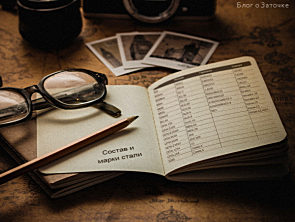

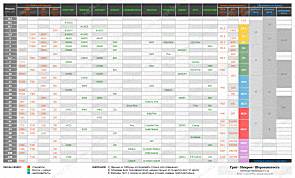
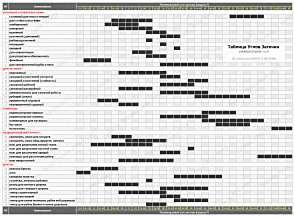






Кто то мне ответит как свое сообщение можно поставить перед сообщением собеседника?заранее спасибо
ОтветитьУдалитьКак минимум для этого надо изменить дату сообщения, если оно уже было отправлено, или отправить сообщение задним числом, если вы его только набрали. На данный момент Viber не предусматривает ни первого ни второго.
УдалитьА вот я пишу синим шрифтом три главных слова, как это можно сделать у других. " Я тебя люблю" синим шрифтом выделяется
ОтветитьУдалить